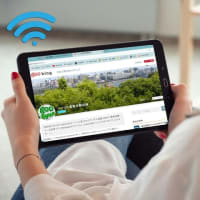「テザリング」とは、simカードがない、あるいは使えないPCやタブレット端末などを、ネットに接続させる仕組み・機能です。スマートフォンを親機(アクセスポイント)にすることで、スマホ経由で、インターネットに接続します。スマホをモバイルルーターにするようなイメージです。
この機能によって、simカードのないPCであっても、ネットにつながります。テザリングをすれば、Wi-Fiがない環境やWi-Fi電波が届かない出先であっても、PCによるネット利用ができます。

Fireタブレットも、simカードは使えません。Wi-Fi機能しかありません。ですから、単体では、出先でのネット接続は無理です。けれども、テザリングに対応しているために、スマートフォンがあれば、Wi-Fi環境がない外出先でも、ネットに接続できます。
なお、USBテザリングと Bluetoothテザリングには対応しておらず、Wi-Fiテザリングのみが可能ですが。
Fireタブレットには、「Silk」(シルク)という名前のWebブラウザが標準で搭載されています。テザリングをすれば、そのSilkブラウザを使って、ブログ記事の投稿など、いろんなことができます。
さらに、Fireタブレットでテザリングをすることで、クラウドサービスによるデータのバックアップが可能となります。これがなかなか便利です。
私は、よく図書館にFireタブレットを携行します。
それについては、
⇒ こちらの記事をご覧ください。
図書館では、FireタブレットとコンパクトキーボードとをBluetoothで接続して、メモをとったり、文書作成をします。
そのようにして、出先でFireタブレットに打ち込んだ文書ファイルは、タブレットにだけ保存しておくのは、不安です。やはり、その場でバックアップして、もしもの事態に備えたいところです。長文や力作が仕上がったときは、なおさらです。
そこで、出先で文書を作成したら、テザリングでその作成文書をOneDriveに保存します。いったん、クラウドにアップしておけば、もう安心です。
そして、OneDriveに保存すると、帰宅後の自宅PCで、そのファイルをそのまま利用できます。書きかけの文書を、自宅のPCで開いて完成させる、などといったことができます。
後のPCでの編集を考えると、紙のノートに手書きでメモするより、テキストファイル(電子データ)で残しておく方が便利です。
テザリングをするには、初回だけ、パスワードを打ち込むなどの、ちょっとした設定が必要です。2回目からは、その設定は不要です。初回の設定も、それほどむつかしいものではありません。
なお、Fireタブレットでのテザリングでは、親機となるスマートフォンは、モバイルデータ通信(4G回線など)に接続しておくことが必要です。スマホをWi-Fiでネット接続した状態では、テザリングができません。
(そもそも、Wi-Fiが使える場所では、テザリングまでしなくても、Fireタブレット単体でネットに接続できるのだから、上記ようなミスは、まずしないでしょうが・・・・。)
Fireタブレットが破格のお値段、激安なのは、それによってAmazonコンテンツを消費させようとの狙い・・・のはずです。Amazonプライムビデオや、Kindle電子書籍、Amazonミュージックなど・・・。
ですから、私のようなFireタブレットの使い方は、Amazonにとってはあまり歓迎されない・・・・かも。
それでは、また次の記事で
■■■■ goosyun ■■■■